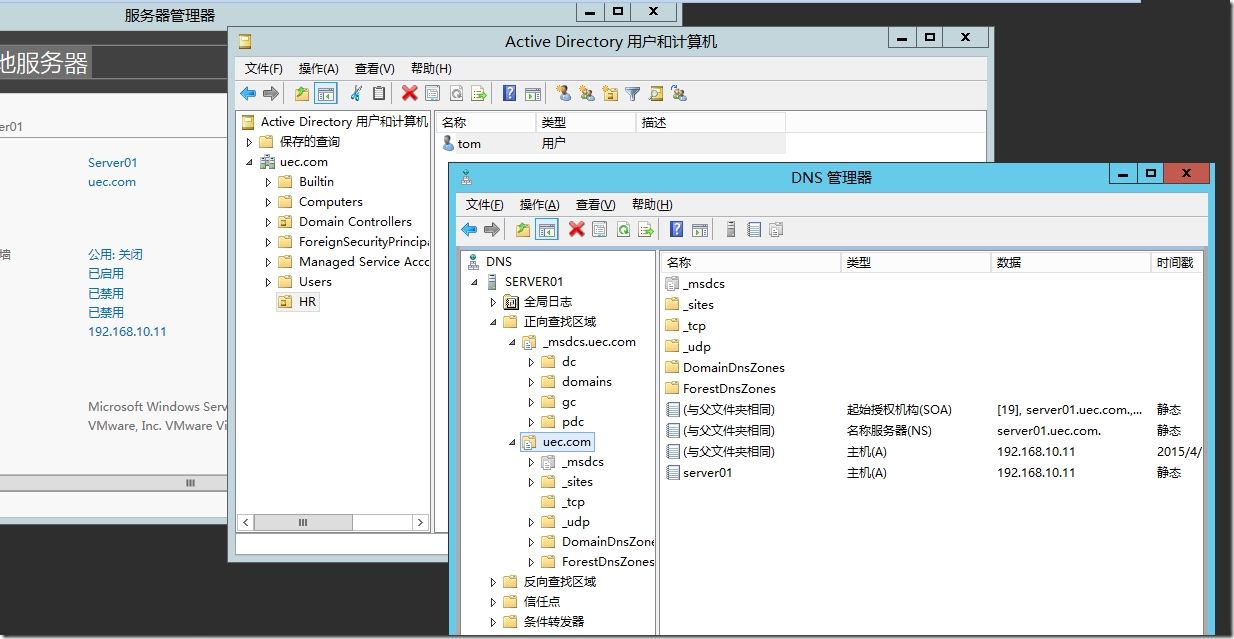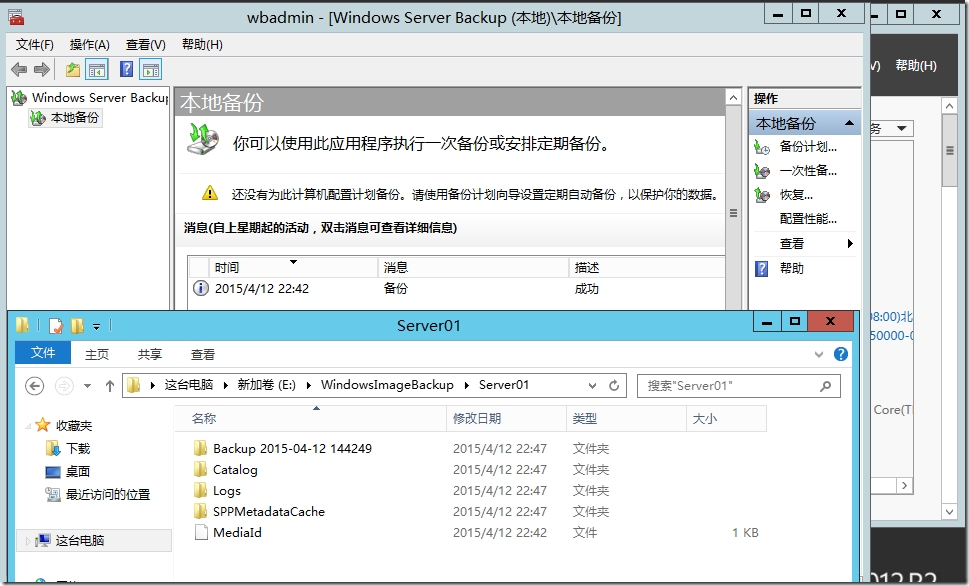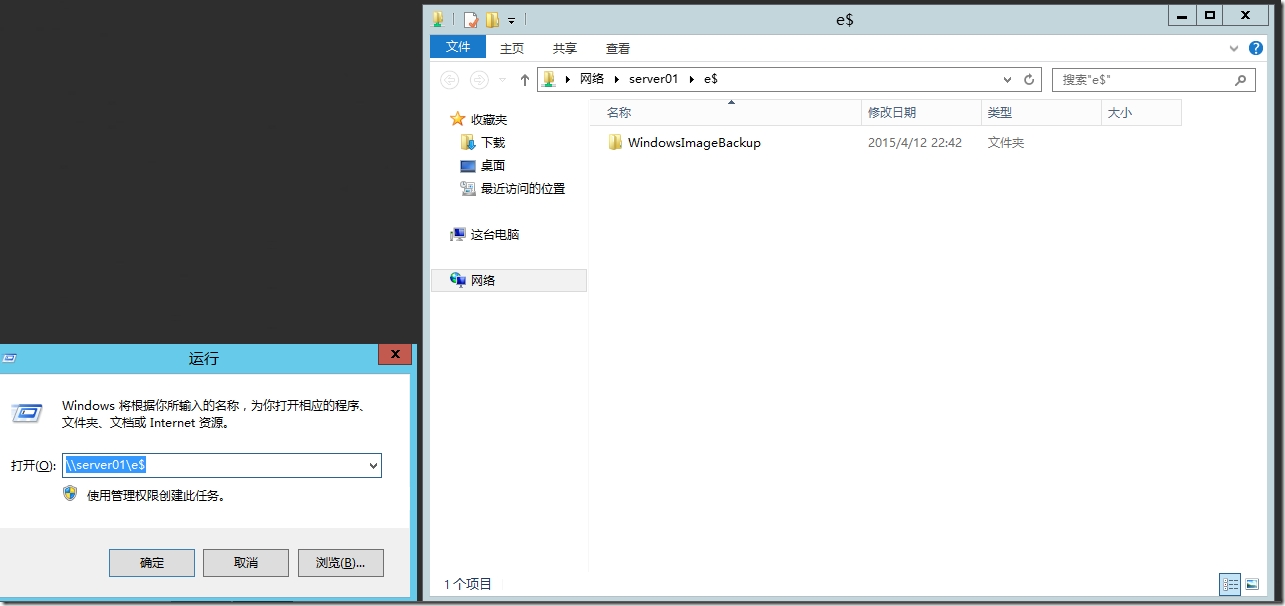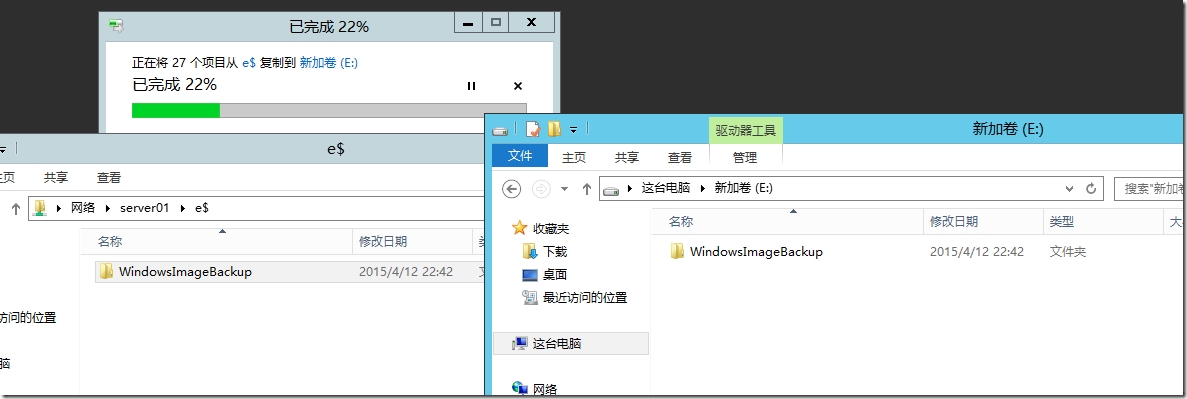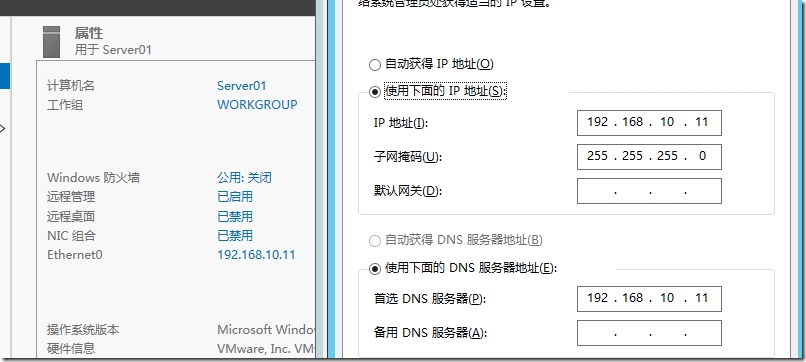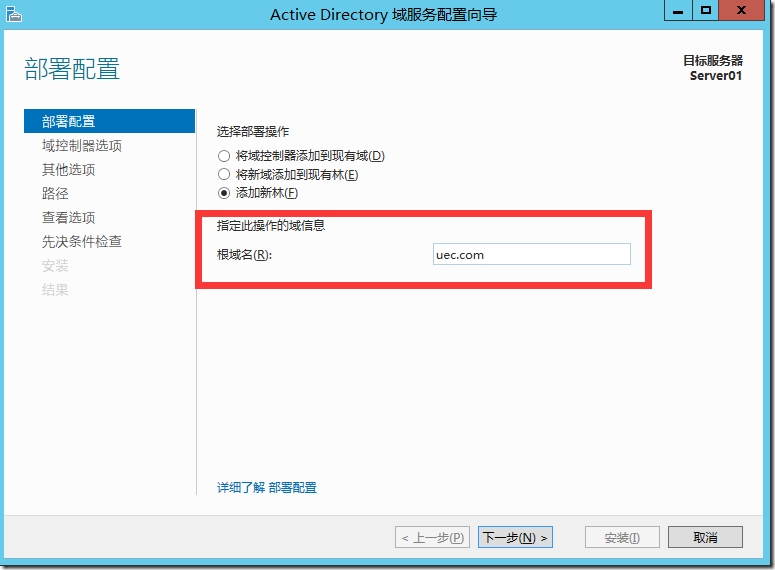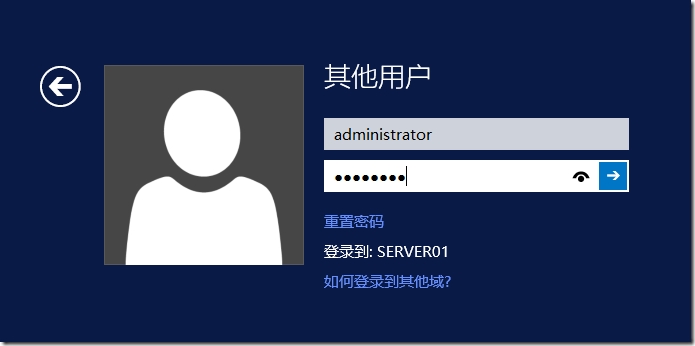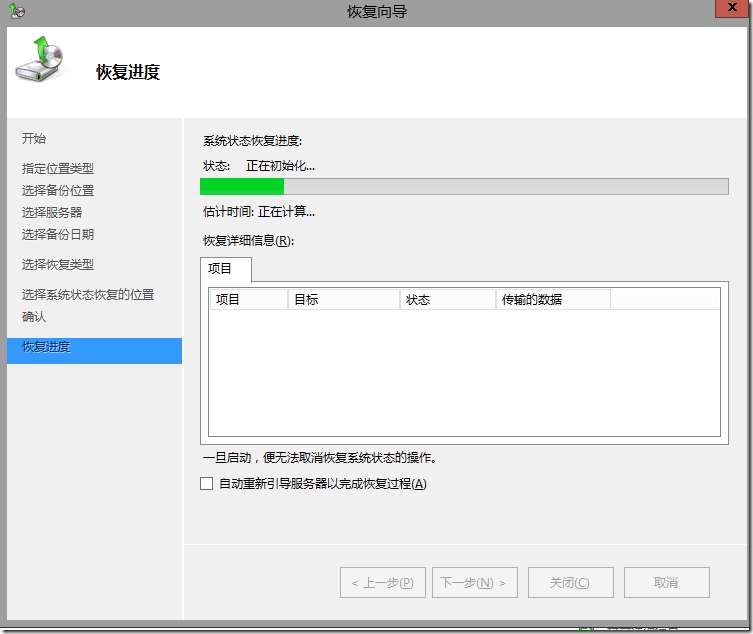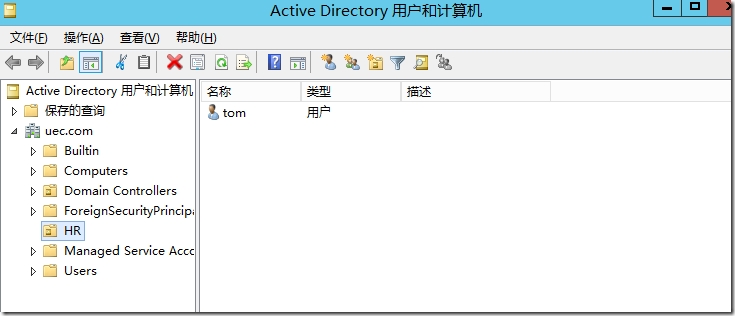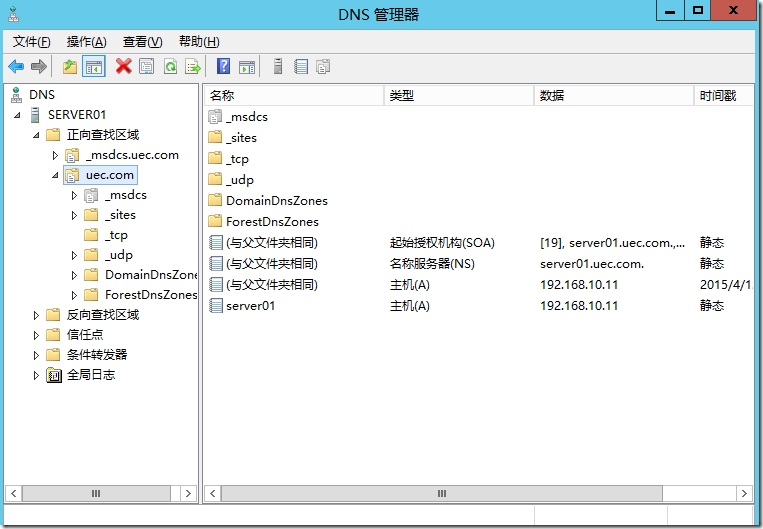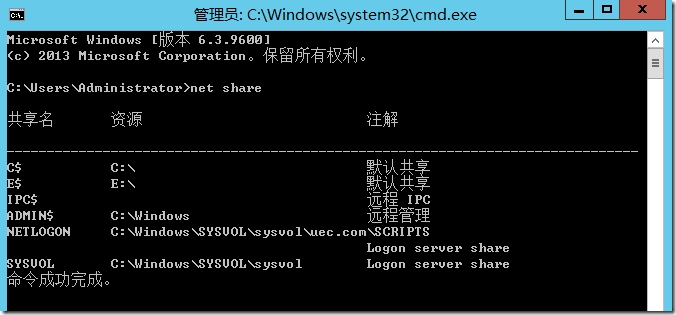繼續上一次實驗域的備份與還原,這次實驗二的大環境是要把Server01上面AD的備份,還原到Server02中,由於本次實驗中許多詳細的操作已經在實驗一中演示過了,所以過程會有些省略,但需要注意的地方,仍然會詳細說明。
下面開始實驗,首先需要在Server01上面安裝AD域服務,創建uec.com域並且提升爲域控,爲了實驗效果,我們在Server01上面創建一個組織單位“HR”並且在HR中創建一個用戶“tom“,之後在安裝 Windows Server Backup功能,進行系統備份。
域環境已經搭建好了。
成功備份。
接下來我們要把Server01上面的備份文件,複製到Server02中,需要注意的是,備份文件不能放在系統盤中,所以Server02也同樣需要兩塊磁盤,備份文件需要複製到系統盤之外的一塊磁盤中,在這裏我們通過網絡途徑來複製備份文件。
複製文件到Server02的E盤中。
複製完成後,我們需要修改Server02的計算機名,IP地址,這兩項必須與Server01完全相同,複製成功後,爲了不影響實驗效果,在虛擬化的環境中,我們就關閉Server01,現實生產環境中可直接忽略。
改好計算機名和IP地址之後,我們需要安裝AD域服務,提升爲域控制器,安裝Windows Server Backup組件爲了一會恢復數據,需要注意的是,這裏在提升爲域控制器的時候,新域的名稱可不與原Server01的域名稱完全相同,提升爲域控的主要目的就是爲了開啓服務修復模式,爲了演示方便,在這裏就用相同的與名稱了。
提升域控之後我們重啓,按F8進入目錄服務修復模式,登錄的時候需要注意,在目錄修復模式下,此服務器已經不是域環境了,所以我們要用其他的本機管理員賬戶登錄。
登錄系統後,打開Windows Server Backup工具,進行數據恢復。
恢復成功後,我們做最後的檢查,查看HR組織單位和其中的tom用戶有沒有成功恢復。
檢查DNS記錄是否正常。
檢查共享是否正常。
一切正常後,備份還原成功。
(聲明:實驗中的uec.com僅爲演示所用。)